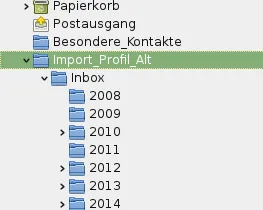Hallo Ulrich,
ich habe noch nichts unternommen, weil ich erst Export machen möchte.
Mich verwirrt etwas Deine Aussage "mbox-Dateien importieren".
Eigentlich wollte ich erst exportieren.
Ordnerstruktur nach Installation ?
-
raike -
15. Januar 2015 um 15:11 -
Geschlossen -
Unerledigt
-
-
Hallo,
Zitatich habe noch nichts unternommen, weil ich erst Export machen möchte.
Mich verwirrt etwas Deine Aussage "mbox-Dateien importieren".
Eigentlich wollte ich erst exportieren.
Nun, inzwischen kennst du ja bestimmt die Anleitungen rund um das Thema "Profilordner". Um einen bestehenden Datenbestand zu sichern benötigt man keinen Export, man kann direkt den Profilordner sichern. Du hast im Augenblick mindestens vier Profilordner, wenn du die einfach z.B. auf einen Datenstick speicherst, dann hast du bereits ein Backup, in dem alles enthalten ist.Die beiden letzten von mir Vorgeschlagenen Vorgehensweisen (Beitrag 15 und 19) beeinhalten keinen Export von E-Mails. Beim ersten wird einfach der Profilordner mit en darin befindlichen E-Mails verschoben (Beitrag 15) und dann weiter benutzt. Und bei der anderen Vorgehensweise (Beitrag 19) wird ein neues Profil angelegt und direkt die E-Mails mit ihrer Struktur aus dem (oder den) alten Profilordner(n) in das neue importiert. Wie das mit ImportExportTools ganz genau geht, habe ich dir im Beitrag 21 beschrieben.
Jetzt also weg mit der Angst und mit Ruhe und Sorgfalt ran an's Werk!
Grüße, Ulrich
-
Hallo Ulrich,
es ist vollbracht und meine Konfiguration ist komplett vorhanden, wie Du gesagt hast.
Ich bin nach Deinem Beitrag 15 vorgegangen. Hat alles gut geklappt. Jetzt ist mir wohler und wir können ans Aufräumen gehen.
Eigentlich dachte ich, ich würde unter
Alt => Hilfe => Informationen zur Fehlerbehebung => Profilordner: Profilordner anzeigen
den Ordner "Rainer" (weil ich das neu erstellte Profil "Rainer" genannt habe) sehen aber dort ist noch " y1np5dsl.default" zu sehen ?
Das mit den Import Exporttools versuche ich nachzuvollziehen, aber entweder bin ich zu dämlich oder ich mache etwas falsch.
Wenn ich z.B. meinen Lokalen Ordner sichern möchte mit "mbox-Dateien importieren" will, fragt er immer nach einer Datei, die mbox-Daten enthalten soll. Warum ? -
Hallo raike,
Wenn ich z.B. meinen Lokalen Ordner sichern möchte mit "mbox-Dateien importieren" will, fragt er immer nach einer Datei, die mbox-Daten enthalten soll. Warum ?
nun, das ist eigentlich ganz einfach: Wenn Du mit IET etwas von Deinem Profil sichern willst, dann musst Du exportieren. Also woanders hin kopieren. Importieren meint etwas dem Profil hinzuzufügen.Gruß
Feuerdrache -
Hallo Feuerdrache,
Danke für Deinen Beitrag.
Schau doch bitte mal in Beitrag 21.
Gruß
raike -
Hallo raike,
keine Angst, den habe ich schon gelesen und damit auch den leichten Tadel, den Du jetzt damit zum Ausdruck bringst.
Dieser Tadel ist aber nur dann angebracht, wenn dem gegenüber Deine Formulierungen so eindeutig sind, dass ein Missverstehen nahezu ausgeschlossen ist.
Wenn Du gemäß Deiner Formulierung Deinen
... Lokalen Ordner sichern ...
möchtest (mit ImportExportTools, dass ja im Profil arbeitet), dann wird hier ein Exportvorgang erwartet. Denn Deine Erweiterung soll ja Deinen Lokalen Ordner sichern (an einen anderen Ort).
Das ist ein Datensicherungsvorgang.Wenn Du, was mit dem Formulieren "sichern" dann äußerst missverständlich formuliert ist, den Lokalen Ordner eines anderen Profils in das aktuelle übertragen willst, dann muss natürlich aus dem aktuellen Profil mit den ImportExportTools ein Importvorgang angestoßen werden. Das ist aber im strengen Sinne kein Datensicherungsvorgang.
Insofern gebe ich Dir den "leichten Tadel" gerne zurück.
Gruß
Feuerdrache -
Hallo,
Gratulation dass du dich überwinden konntest!
ZitatEigentlich dachte ich, ich würde unter [...] den Ordner "Rainer" (weil ich das neu erstellte Profil "Rainer" genannt habe) sehen aber dort ist noch " y1np5dsl.default" zu sehen ?
Das liegt daran, dass der Name des Profils Rainer ist, der Profilordner aber dennoch anders heißen darf. Die Verbindung zwischen dem Namen und dem Verzeichnisnamen stellt die Datei "profiles.ini" bzw. der Profilmanager her. Das ist für dich aber im Augenblick eher unerheblich.
Ich gehe davon aus, dass du den Profilordner verschoben und nicht kopiert hast.
ZitatDas mit den Import Exporttools versuche ich nachzuvollziehen, aber entweder bin ich zu dämlich oder ich mache etwas falsch.
Wenn ich z.B. meinen Lokalen Ordner sichern möchte mit "mbox-Dateien importieren" will, fragt er immer nach einer Datei, die mbox-Daten enthalten soll. Warum ?Ich glaube, wir sprechen aneinander vorbei: bei ImportExportTools bedeutet exportieren immer Daten vom Thunderbirdprofil irgendwo anders hin zu speichern. Importieren hingegen bedeutet, Daten in das Thunderbird Profil aufzunehmen.
Wenn du von Sichern sprichst, dann assoziiere ich, dass du Daten aus deinem Thunderbirdprofil auf einen anderen Datenträger kopieren / transferiren möchtest. Das würde dann unter der Verwendung von ImportExportTools "exportieren" heißen.
Kann es sein, dass du das genau anders herum meinst?Nun zum Aufräumen:
Ich schlage vor, du importierst in dein aktuelles Thunderbirdprofil alle E-Mails, die in den Profilen liegen, die nicht länger genutzt werden sollen. Dazu musst du wissen, was eine mbox-Datei ist, und woran du sie erkennst:
Dateien im Profil kurz erklärt
Mbox FormatIch gehe davon aus, dass du nur ein Profil verwenden möchtest (nämlich das neue "Rainer") unter dem Windowsbenutzer "Rainer".
Stell Windows so ein, dass es dir versteckte Dateien anzeigt.
Bitte schau einmal unter diesem Pfad nach, ob es auch noch "Profilordnerleichen" vom Windowsbenutzer "Rainer" gibt:
c:\user\rainer\AppData\Roaming\Thunderbird\Profiles\Du öffnest nun Thunderbird und kontrollierst, ob du auch in dem neuen "Rainer"-Profil gelandet bist (so wie du es im letzten Post beschrieben hast).
Ab jetzt spielt sich erst einmal alles im Thunderbird ab.Lege für jedes deiner ungenutzten Thunderbirdprofile (siehe mein Beitrag 8 ) außer für das verschobene Profil "Rainer", das du ja gerade benutzt, einen Ordner unter "Lokale Ordner" mit Thunderbird an.
Jetzt kannst du mit Rechtsklick auf diese neuen Ordner ImportExportTools benutzen, um die in den restlichen Profilen vorhandenen E-Mails nach Thunderbird zu importieren (siehe dazu meinen Beitrag 21).
Die Mbox-Dateien liegen in folgenden Pfaden:
\%Profilordner%\Mail
\%Profilordner%\ImapMailDann löscht du innerhalb von Thunderbird alles, was du nicht benötigst, und sortierst die hinzugekommenen E-Mails ein und komprimierst alle Ordner in denen du tätig warst.
Hast du noch das Bedürfnis, Adressbücher aus den anderen Profilen in dein aktuelles zu importieren? Oder anders gefragt: fehlt in deinen Adressbüchern etwas?
Ist das erledigt, machen wir die erste Datensicherung des aktuellen Profils, sichern die alten Profile für den Fall, dass dir in den nächsten Monaten auffällt, dass noch etwas fehlt, löschen dann die alten Profile und bringen die Dateien profiles.ini der beiden betroffenen Windowsbenutzer auf den neusten Stand.
Grüße, Ulrich
PS: die Beiträge 25-27 habe ich nicht mitbekommen, da war ich gerade dabei, diesen hier zu verfassen.
-
Hallo Ulrich,
anscheinend haben wir dieselbe Auffassung von Import/Export.
Wenn ich schreibe:ich habe [...] ca.80 Ordner teils hierarchisch aufgebaut Außerdem habe ich 3 E-Mail-Konten.
Gibt es eine Möglichkeit, diese Konfiguration beizubehalten ?
will ich diese Konfiguration erstmal sichern, also exportieren.
Oder mach ich da einen Gedankenfehler ?
Zum Aufräumen:
Was meinst Du mit dem Satz:Ich schlage vor, du importierst in dein aktuelles Thunderbirdprofil alle E-Mails, die in den Profilen liegen, die nicht länger genutzt werden sollen. Dazu musst du wissen, was eine mbox-Datei ist, und woran du sie erkennst:
Dateien im Profil kurz erklärt
Mbox Format -
Hallo Feuerdrache,
es ist wohl so, dass Du es überhaupt nicht so verstanden hast, wie ich es gemeint habe.
Das hat absolut nichts mit Tadel zu tun.
Im Gegenteil, ich bin für jede Hilfe hier aus dem Forum dankbar.
Wollte ich mal klarstellen.
Gruß
raike -
Hallo,
ZitatTadel...
Achtung: du hast es hier mit mehreren zu tun. Ich bin nicht der einzige, der versucht, dir zu helfen. Links neben dem Text findest du immer so etwas wie einen "Namen" (losgehts, feuerdrache, raike,...) von dem der das geschrieben hat.
Zitat[..] sichern [...] Oder mach ich da einen Gedankenfehler ?
Das weiß ich nicht so recht.
Sichern bedeutet jedenfalls auch für mich, Daten, die mit Thunderbird angelegt worden sind (E-Mails oder auch anderes), aus dem Profil zu kopieren und wo anders als Sicherung zu speichern.
Wenn du das in Beitrag 20 gemeint hast, dann habe ich das einfach falsch interpretiert: ich war ganz darauf gepolt, Daten in dein Thunderbirdprofil aufzunehmen.
Ja, mit ImportExportTools kann man einen Ordner mit all seinen Unterordnern exportieren. Das geht mit Rechtsklick auf den "Ordner" und dann "ImportExportTools" und dann:"Ordner mit Unterordnern (mit Hirarchie) exportieren".
Bitte schau dich selbst ein bisschen um bevor du solche Fragen stellst, ich denke, diese Lösung hättest du auch selbst finden und einfach ausprobieren können.ZitatWas meinst Du mit dem Satz:
Der Satz ist eine Zusammenfassung von den Schritten, die ich nach den beiden Links näher beschreibe. Was genau verstehst du nicht?
Dass die beiden Zeilen in blauer Schrift Links zu Anleitunge sind hast du mitbekommen?
Grüße, Ulrich
-
Hallo Ulrich,
es tut mir Leid, wenn ich jemanden verstimmt haben sollte.
Das lag mir völlig fern.
Ich versteh nicht an Deinem Satz, welche E-Mails importiert werden sollen. Wahrscheinlich, weil ich gar nicht weiß, wo diese Profile herkommen. Heißt das, ich muss über den Profilmanager ein ungenutztes Profil wählen und damit Thunderbird starten ? Ich weiß gar nicht, welche E-Mails dort sind. -
Hallo Ulrich,
ich hab mal vonc:\user\rainer\AppData\Roaming\Thunderbird\Profiles\
einen screenshot (screenshot6.JPG) gemacht, um "Profilordnerleichen" zu finden
-
Hallo,
keine Sorge, du hast mich nicht verstimmt.
Ich habe nur im Augenblick (und auch morgen) überhaupt keine Zeit, dir zu antworten. Ich komme frühestens Samstag Nachmittag dazu. Vielleicht hilft in der Zeit jemand anderes aus? Ich werde das ja dann am Samstag sehen.
Grüße, Ulrich
-
Vielleicht hilft in der Zeit jemand anderes aus?
OK, ich will's mal versuchen
Da der Faden inzwischen schon recht lang und etwas unübersichtlich geworden ist, fange ich mit einer Zwischenbilanz an.@ raike:
laut deinem Beitrag #24 hast du ein neues Profil erstellt und den alten Profilordner y1np5ds1.default erfolgreich angewählt ("eingebunden").
Wenn du in diesem Beitrag sagst "Hat alles gut geklappt", bedeutet das, dass jetzt deine 3 POP-Konten angezeigt werden und dass auch deine im Beitrag #20 erwähnten "ca. 80 Ordner teils hierarchisch aufgebaut" wieder erscheinen?In deinem screen shot 6 sieht man neben 3 Profilordnern y1np5ds1.xxxxxxx noch die Profilordner
0ll1gnm3.default
kb1fzd76.default
lreq746y.defaultOffenbar geht es nun darum, Mailbox-Dateien aus diesen 3 Profilordnern mit "ImportExportTools" in das augenblicklich genutzte Profil y1np5ds1.default zu importieren.
Ich schlage vor, dass du diese Dateien in die "Lokalen Ordner" importierst.
Die zu importierenden Mailbox- (oder Mbox-) Dateien (ohne Endung) befinden sich jeweils in den verschiedenen "pop***"-Ordnern innerhalb der Ordner "Mail" der drei Profilordner - also z. B. 0ll1gnm3.default\Mail\pop.xxx.xx\ - und heißen "Inbox, "Sent", "Archives", "Drafts", ..., können aber auch Namen der von dir selbst erstellten Ordner tragen wie z. B. "Arbeit", "Rechnungen", ... usw.Wenn du in einem dieser "pop***"-Ordner eine *.sbd-Ordner (z. B. "Sent.sbd") siehst, bedeutet das, dass der entsprechende Ordner "Gesendet" einen oder mehrere Unterordner hatte. Um einen solchen Ordner "Gesendet" mitsamt seiner Unterordner-Struktur zu importieren, musst du in ImportExportTools -> Mbox-Dateien importieren > "Eine oder mehrere Mbox-Dateien mit Unterordnern importieren" klicken, zu dem "pop***"-Ordner navigieren und die Datei "Sent" anwählen (markieren):
Externer Inhalt i1274.photobucket.comInhalte von externen Seiten werden ohne Ihre Zustimmung nicht automatisch geladen und angezeigt.Wenn du Schwierigkeiten hast, die zu importierenden Mbox-Dateien zu identifizieren, kannst du screen shots mit den Inhalten der pop-Ordner einstellen.
Was mir im screen shot 6 noch auffällt, ist die Anwesenheit von drei "y1np5ds1.default" Ordnern, von denen einer y1np5ds1_old.default und ein anderer y1np5ds1_28012015.default heißen.
Wahrscheinlich haben sie den gleichen Inhalt, aber man weiß nicht, welches dieser drei Profile augenblicklich von dir benutzt wird.Wenn du mit der Handhabung von ImportExportTools nicht zurecht kommst, könnte man auch eine manuelle Methode zum Import des Mbox-Dateien benutzen.
-
Hallo raike,
ergänzend zu Mapenzis Ausführungen würde ich im (neuen) Profil y1np5ds1.default in Lokale Ordner für jedes "Alte Profil" einen "Import"-Ordner erstellen.
Das sähe dann (als Ordnerhierarchie) so aus:
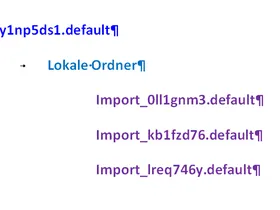
Es hätte für Dich den Vorteil, dass Du erst einmal alles aus den "alten" Profilen importieren kannst und dann ohne Eile und in aller Ruhe die dann importierten E-Mails auswerten und begutachten kannst (auf Dupletten, was in den Mülleimer kann, usw. usf.).Gruß
Feuerdrache -
Hallo zusammen,
ich finde es toll, wie Ihr alles so geduldig erklärt, aber mir raucht der Kopf.
Nach 3-maligem Durchlesen kann ich es immer noch nicht nachvollziehen.
Mir tun sich schon mal folgende Fragen auf:- Woher weiß ich, welche E-Mails aus alten Profilen importwürdig sind ?
- Wenn ich einen Lokal Ordner importiere und dieser Ordner ist schon vorhanden und enthält aktuelle E-Mails, sind die nach dem Import verschwunden ?
@ Mapenzi:
laut deinem Beitrag #24 hast du ein neues Profil erstellt und den alten Profilordner y1np5ds1.default erfolgreich angewählt ("eingebunden").
Wenn du in diesem Beitrag sagst "Hat alles gut geklappt", bedeutet das, dass jetzt deine 3 POP-Konten angezeigt werden und dass auch deine im Beitrag #20 erwähnten "ca. 80 Ordner teils hierarchisch aufgebaut" wieder erscheinen?Ja, das ist alles richtig !
@Feuerdrache
Hab ich das richtig verstanden:
Ich soll für den Import der alten E-Mails provisorisch einen Ordner (z.B. Import_Oll1gnm3.default) anlegen, dorthin importieren und dann in aller Ruhe sortieren ? Da bleibt die Frage: Wie sehe ich alte E-Mails bzw. kann schon mal grob sichten ?PS: Ich hab selbst am Wochenende keine Zeit und bin frühestens Mo. Nachmittag wieder online, aber erst ab Sa. Nachmittag !
-
Hallo raike,
ich habe das jetzt mal testweise mit einem Testprofil gemacht:
Der grüne Balken zeigt im aktiven Profil (von dem ich den Import gemacht habe) den von mir neu erstellten Importordner Import_Profil_Alt. Dieser Ordner ist ein Unterordner vom Lokalen Ordner:
Der Cursor (grüner Balken) muss auf den Ordner positioniert werden, in den Du die mbox-Dateien importieren willst (so wie es Mapenzi Dir erklärt hat).
Benenne diesen Ordner deshalb eindeutig. Eben zum Beispiel Import_DeinAlterProfilname_ErstesProfil, Import_DeinAlterProfilname_ErstesProfil, ...In meinem Bildschirmausdruck siehst Du nun das Ergebnis dieses Imports. Nämlich all die Ordner unterhalb von Import_Profil_Alt, also 2008, 2009 usw.
Importiert habe ich die Inbox, weshalb der oberste Ordner innerhalb von Import_Profil_Alt den Namen Inbox trägt.
Mit dieser Methode hast Du alle von Dir zu importierenden E-Mails in einem von Dir bestimmten Import_Ordner.
Gruß
Feuerdrache -
Hallo Feuerdrache,
ich hab mal screenshots gemacht von:c:\user\rainer\AppData\Roaming\Thunderbird\Profiles\0ll1gnm3.default (screenshot7.JPG)
c:\user\rainer\AppData\Roaming\Thunderbird\Profiles\kb1zd76.default (screenshot8.JJPG)
c:\user\rainer\AppData\Roaming\Thunderbird\Profiles\y1np5dsl.default (screenshot9.JPG)
c:\user\rainer\AppData\Roaming\Thunderbird\Profiles (screenshot10.JPG)
Sagt Dir das was ?
-
ich hab mal screenshots gemacht von:
.....Profiles\0ll1gnm3.default (screenshot7.JPG)
In diesem Profilordner gibt es keinen Ordner "Mail", dort ist also nichts zu holen.Zitat.......\Profiles\kb1zd76.default (screenshot8.JJPG)
Auch in diesem Ordner fehlt ein Ordner "Mail".
Dafür sieht man aber innerhalb von kb1zd76.default einen weiteren Profilordner namens "lreq746y.default", der dort gar nicht hin gehört, sondern in den Ordner "Profiles".
Der selbe Ordner "lreq746y.default" wird aber im screen shot 6 im Ordner "Profiles" auf gleichem Niveau wie die anderen Profilordner angezeigt.
Ich muss gestehen, dass ich das nicht verstehe.
Werden die Ordnerhierarchien unter Windows anders angezeigt als unter Mac OS X?Zitat....\Profiles\y1np5dsl.default (screenshot9.JPG)
Das ist offenbar das Profil, das offenbar gegenwärtig von dir benutzt wird.Zitat.....\Profiles (screenshot10.JPG)
Wie screen shot 6, bloß dass der Ordner "lreq746y.default" hier nicht gezeigt wird (siehe meine obige Bemerkung).Vorläufiges Fazit:
aus den in diesen screen shots gezeigten Profilordnern gibt es offenbar nicht zu importieren, da außer dem im Gebrauch befindlichen Ordner keiner einen Ordner "Mail" enthält.
Bleibt der Ordner "lreq746y.default", dessen Inhalt wir bisher nicht gesehen haben.Jetzt könnte man natürlich noch die beiden im screen shot 2 gezeigten Profilordner untersuchen, die unter dem Benutzer "Windows-7" erstellt wurden.
-
Hallo Mapenzi,
dass der Profilordner "Ireq746y.default"" in dem Profilordner "kb1zd76.default " wundert mich nicht so sehr. Wahrscheinlich habe ich den Ordner beim anclicken versehentlich verschoben (geht schnell in Windows) und habe es nicht gemerkt.
Ich hab mal vom Profil "Ireq746y.default" einen screenshot (screenshot11.JPG) gemacht, diesmal mit mail-Ordner. -